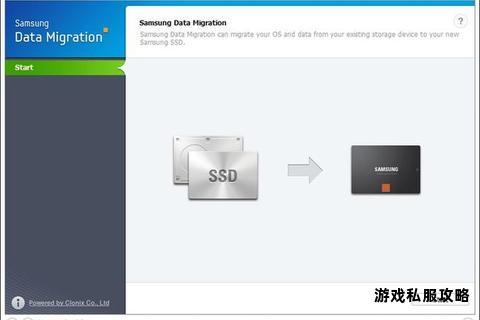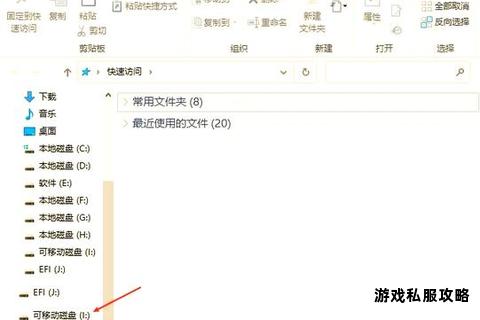在数字化时代,硬盘克隆已成为用户升级存储设备、备份重要数据或迁移系统的核心需求。在下载和使用硬盘克隆软件的过程中,用户常会遇到下载失败、兼容性错误、安装后无法运行等问题。本文针对这些问题提供系统性解决方案,并推荐多款主流工具,帮助用户高效完成硬盘克隆任务。
一、硬盘克隆软件下载常见问题及解决方法
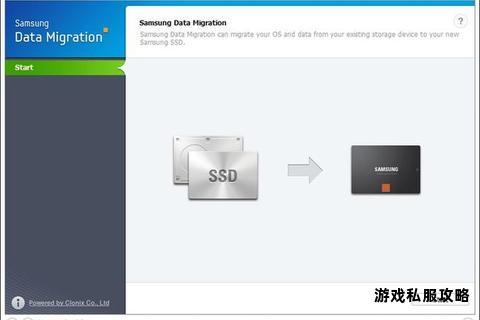
1. 下载失败或安装包损坏
问题原因:网络波动、服务器负载过高或安全软件拦截。
解决方案:
更换下载渠道,优先访问软件官网(如傲梅分区助手官网、EaseUS官网)或可信赖的第三方平台。
关闭防火墙或杀毒软件,避免误拦截安装包。
使用下载工具(如迅雷、IDM)提升下载稳定性。
验证文件完整性:对比官网提供的哈希值(MD5/SHA-1)与本地文件是否一致。
2. 软件与操作系统不兼容
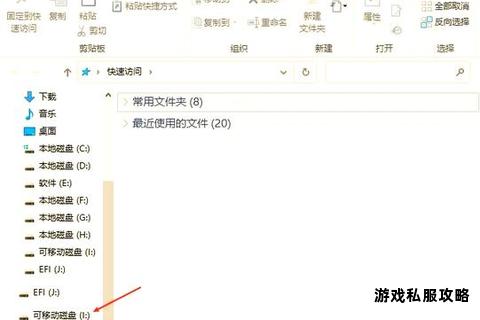
问题表现:安装时提示“系统版本不支持”或运行后闪退。
解决方案:
检查系统要求:例如,Acronis True Image仅支持Windows系统,而傲梅分区助手兼容Windows 7至11及服务器系统。
调整兼容模式:右键点击安装包→属性→兼容性→勾选“以兼容模式运行此程序”。
更新操作系统至最新版本,并安装必要的运行库(如.NET Framework、Visual C++ Redistributable)。
3. 激活失败或功能受限
问题场景:试用版功能不足或序列号无效。
解决方案:
确认激活码适用范围:部分软件(如Acronis True Image OEM)需通过特定渠道(如硬件厂商)获取激活权限。
重置试用期:通过修改注册表或使用系统工具清理残留信息(需谨慎操作)。
选择免费替代工具:如DiskGenius基础版支持分区克隆,适用于非商业场景。
二、主流硬盘克隆软件推荐及操作指南
1. 傲梅分区助手(AOMEI Partition Assistant)
特点:免费版功能全面,支持扇区克隆与快速克隆,兼容MBR/GPT分区及NTFS/exFAT文件系统。
操作步骤:
1. 官网下载安装后,点击“克隆”→“克隆硬盘”。
2. 选择“快速克隆”或“扇区到扇区克隆”,按需调整目标分区大小。
3. 执行任务前确认源盘与目标盘容量匹配,避免因空间不足导致失败。
2. 易我磁盘拷贝工具(EaseUS Disk Copy)
优势:支持坏扇区硬盘克隆,可跨MBR/GPT格式迁移系统。
使用技巧:
选择“按文件复制”模式可减少克隆时间,适合目标盘容量较小的场景。
勾选“优化SSD性能”选项,提升固态硬盘读写效率。
3. Acronis True Image
适用场景:企业级用户或需处理锁定分区的复杂任务(如恢复分区克隆失败)。
注意事项:
创建可启动应急媒体(WinPE环境)以绕过系统锁定分区的限制。
若克隆进度卡在80%-95%,需通过厂商工具(如HP Recovery Manager)删除恢复分区。
4. DiskGenius
功能亮点:提供三种克隆模式(复制所有扇区/按文件系统复制/按文件复制),灵活应对不同需求。
克隆流程:
1. 进入“工具”→“克隆磁盘”,选择源盘与目标盘。
2. 根据目标盘容量选择克隆方式(小容量盘仅支持“按文件复制”)。
3. 完成克隆后,通过BIOS调整启动顺序以验证系统可引导性。
三、高级问题处理与优化建议
1. 克隆后系统无法启动
原因分析:引导记录损坏或目标盘未设为第一启动项。
解决方法:
使用Windows安装盘进入修复模式,执行`bootrec /fixmbr`和`bootrec /rebuildbcd`命令修复引导。
进入BIOS/UEFI设置,将目标硬盘调整至启动顺序首位。
2. 克隆过程中断或报错
常见诱因:硬盘坏道、接口松动或电源不稳定。
应对策略:
使用HD Tune等工具检测源盘健康状况,排除物理损坏风险。
更换SATA/USB接口,确保连接稳定;台式机建议直接连接主板原生接口。
3. 大容量硬盘克隆效率优化
提速技巧:
启用“增量克隆”功能(如EaseUS Todo Backup),仅复制变更数据。
使用NVMe接口硬盘盒或直连主板M.2插槽,提升传输带宽。
四、与软件选择建议
针对不同用户需求,推荐以下方案:
普通用户:优先选择傲梅分区助手或EaseUS,操作简单且免费功能足够。
企业级应用:Acronis True Image提供高可靠性,适合处理敏感数据。
技术爱好者:DiskGenius支持深度自定义,适合分区调整与多系统迁移。
通过合理选择工具并遵循操作规范,用户可高效完成硬盘克隆任务,最大限度降低数据丢失风险。